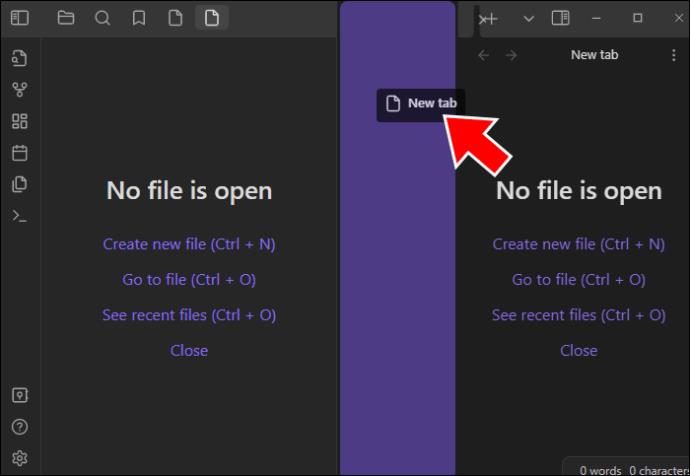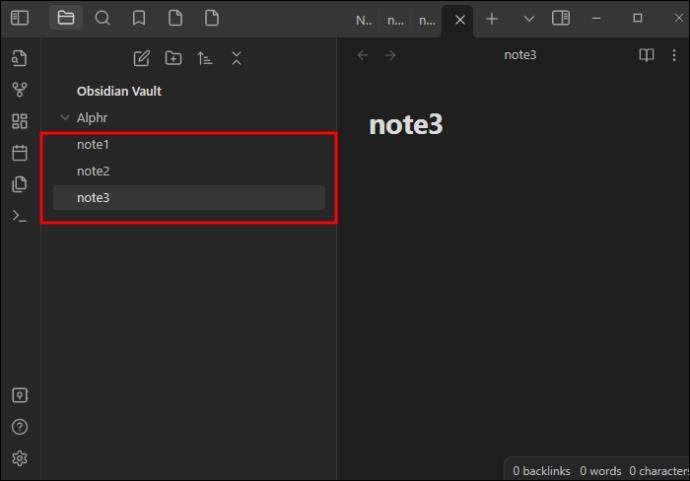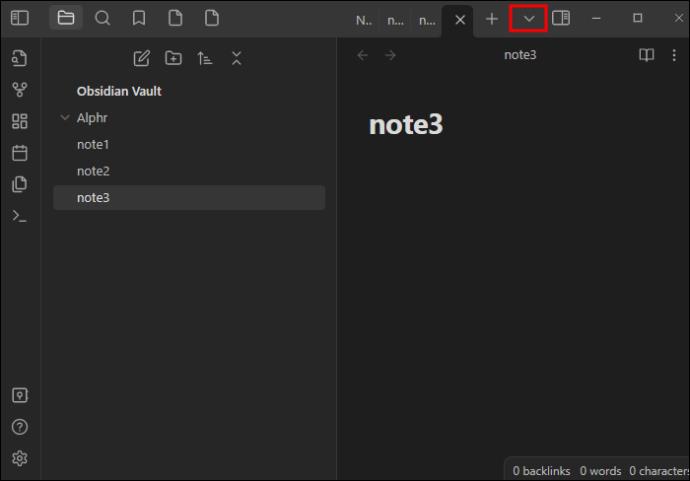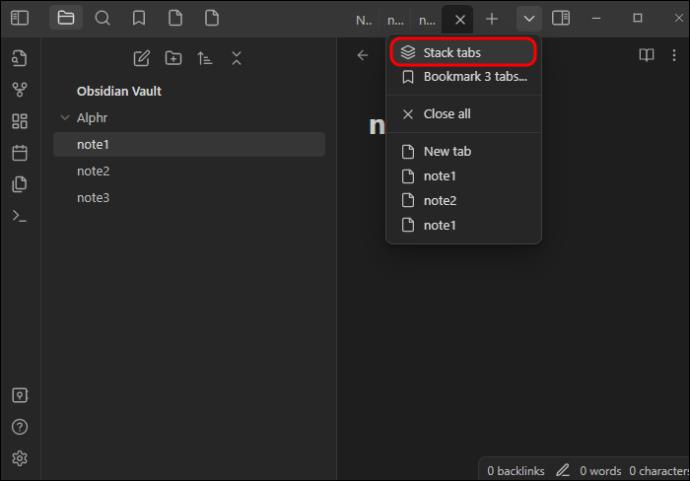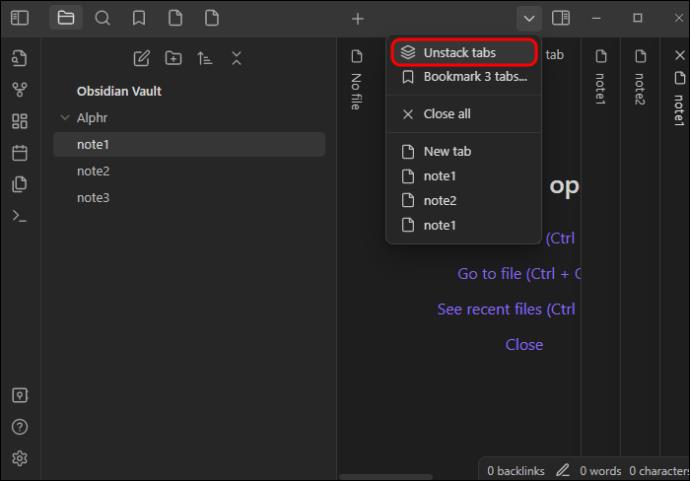Obsidian tem como objetivo fazer com que suas anotações funcionem para você, mantendo-as bem organizadas. Os grupos são um dos recursos que permitem isso. Ao agrupar informações relacionadas, você pode recuperar detalhes importantes com mais facilidade e aumentar sua produtividade.

Mas como exatamente você adiciona grupos? Você descobrirá neste tutorial de Obsidiana.
Como adicionar grupos em Obsidian
Quer você seja um usuário iniciante ou experiente do Obsidian, não deverá ter problemas para acessar o recurso de grupos. Siga as seguintes etapas para habilitá-lo:
- Vá para sua faixa de opções. Se estiver usando a versão para PC, você a encontrará na parte esquerda da interface. Você deverá conseguir ver a seção, mesmo se tiver desativado a barra lateral. Se você estiver executando a versão para smartphone, basta tocar na tecla “Menu” representada pelas três linhas verticais na parte inferior direita da tela.

- Clique no prompt que permite abrir a visualização do gráfico. Este menu permite que você determine a aparência de suas notas.

- Pressione o botão “Novo grupo”.

- Insira as notas que serão incluídas em seu cluster.

- Toque no círculo para escolher uma cor para sua categoria e pronto. O aplicativo agora mostrará as informações na nuance desejada, permitindo distingui-las do resto do seu cofre.

Depois de agrupar seus itens, não coloque os pés para cima. Pode haver uma maneira de otimizar ainda mais a visualização de suas notas, e o Obsidian tem o recurso certo para você.
Digite “Exibir”. Este conjunto bacana de ferramentas localizadas ao lado dos grupos em sua visualização gráfica informa como suas informações ficarão em seu cofre. Aqui está o que você pode fazer:
- Incorpore uma animação com o botão “Animar”.
- Torne seus links mais grossos ou mais estreitos com a opção “Espessura do link”.
- Decida se deseja ou não mostrar para onde vai cada link com o botão de alternância “Setas”.
- Amplie ou reduza os círculos que representam suas notas com o menu “Tamanho do nó”.
- Determine a translucidez dos nomes das notas com a tecla “Limite de desbotamento do texto”.
Como você adiciona grupos de guias no Obsidian?
Uma das características mais impressionantes do Obsidian é a sua versatilidade. É evidente em muitos aspectos, incluindo a capacidade de agrupar vários elementos, não apenas notas. Por exemplo, o programa também permite agrupar guias.
Embora o agrupamento de guias tenha um objetivo semelhante ao agrupamento de notas (mostrar itens relacionados próximos uns dos outros), você precisará seguir um caminho um pouco diferente para ativar esse recurso:
- Abra Obsidian e vá para o seu cofre.

- Navegue até a parte superior do seu espaço de trabalho.

- Abra várias guias pressionando o símbolo de adição próximo à guia original.

- Pressione e segure qualquer guia.

- Arraste e solte a guia em qualquer outro lugar da planilha, como na barra lateral esquerda ou direita.
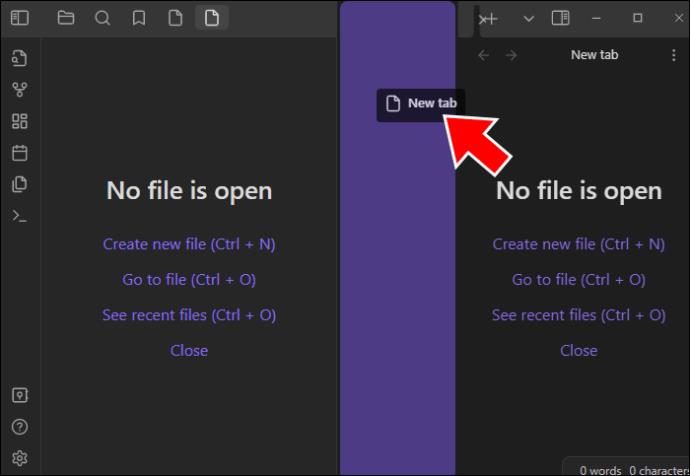
- Escolha o local apropriado e deixe a Obsidian fazer sua mágica. O aplicativo irá agora destacar sua guia, indicando a posição inicial do seu novo grupo.

Além de agrupar guias, empilhá-las também pode ser conveniente. É basicamente uma visão diferente das guias em um único grupo de guias. Veja como você pode empilhar guias no Obsidian:
- Crie um novo vault ou carregue um arquivo existente.

- Configure várias guias, caso ainda não tenha feito isso.

- Agrupe algumas guias seguindo as etapas acima.
- Abra duas ou três notas em seu grupo de guias.
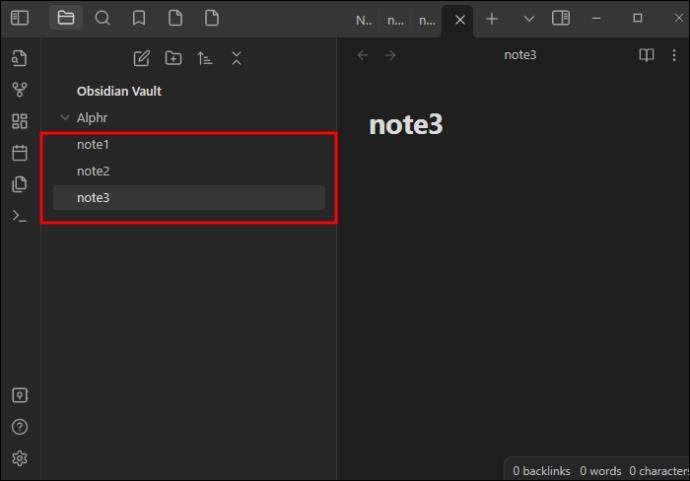
- Golpeie a seta para baixo na seção superior direita da tela.
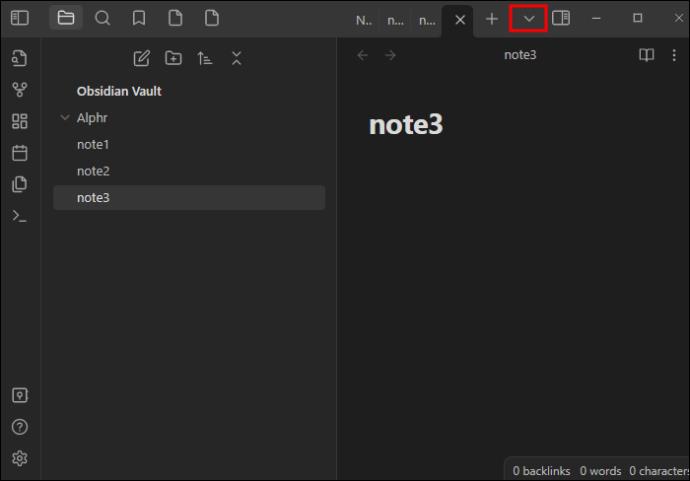
- Escolha a opção “Stack tabs” e pronto. O aplicativo agora distribuirá suas anotações em diferentes guias, proporcionando uma melhor compreensão de cada uma delas. Se desejar enfatizar uma nota específica, basta clicar nela ou rolar a roda do mouse para alternar de um arquivo para outro.
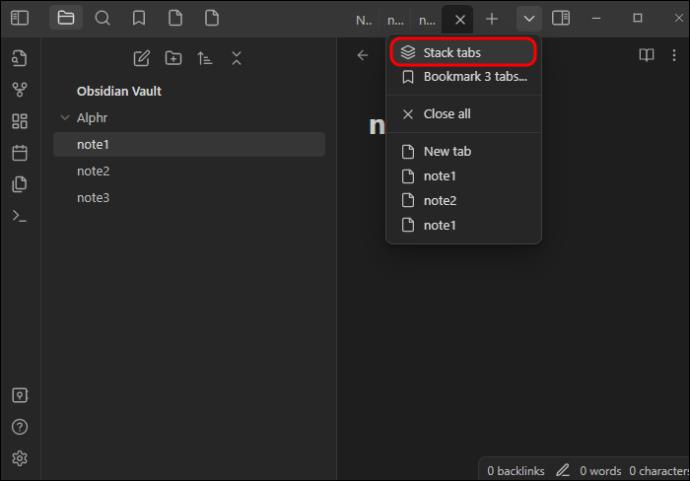
- Se a visualização empilhada não atingir a marca, pressione a seta para baixo novamente e escolha o recurso “Desempilhar guias”.
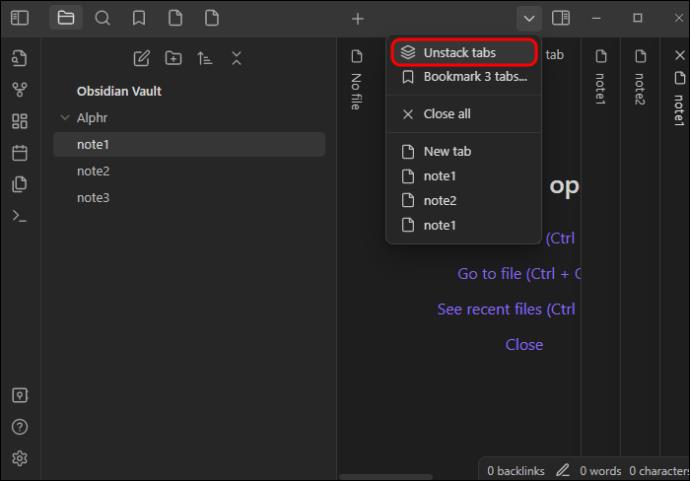
Como você usa a função de pesquisa no Obsidian?
Mencionamos a função de pesquisa ao discutir o primeiro método de adicionar grupos ao seu cofre Obsidian. Você precisa dele para determinar quais notas irão para o seu grupo.
No entanto, Obsidian não limita você à funcionalidade básica de pesquisa. Você pode fazer muitas coisas incríveis com esta ferramenta para acelerar sua pesquisa, filtrar resultados e se aprofundar em seu banco de dados.
O fato mais importante que você deve saber sobre o recurso de pesquisa é que existem várias maneiras de acessá-lo. Além de habilitá-lo na visualização do gráfico, você também pode tentar algumas alternativas.
- Clicando – vá para a parte esquerda da sua área de trabalho e clique no símbolo de pesquisa representado por uma lupa.
- Atalho – use a combinação de teclas “Ctrl + Shift + F” se você for usuário do Windows ou “Cmd + Shift + F” se for usuário do macOS.
A partir daí, você poderá pesquisar praticamente qualquer coisa em seu banco de dados Obsidian. Por exemplo, você pode destacar determinado texto em seu editor de palavras, copiá-lo e colá-lo na caixa de pesquisa Obsidian. A plataforma mostrará instantaneamente se há palavras ou frases correspondentes.
Alternativamente, o recurso pode mostrar seu histórico de pesquisa. Suponha que você execute uma pesquisa vazia. Em outras palavras, você pressiona o botão de pesquisa sem procurar nada. Em vez de fornecer um erro ou problema semelhante comumente encontrado em outros sistemas, o Obsidian fornecerá uma lista dos termos mais recentes. Você pode clicar neles para continuar sua navegação ou usá-los como prompts para encontrar itens relacionados.
Aqui estão mais algumas dicas para ajudá-lo a elevar seu jogo de pesquisa:
- Utilize a opção “arquivo” ou “caminho” para pesquisar os arquivos ou caminhos em seu cofre Obsidian.
- Coloque os termos de pesquisa entre aspas para procurar itens específicos. Por exemplo, se você deseja encontrar tarefas de segunda-feira em seu grupo, basta digitar “Tarefas de segunda-feira” na caixa de pesquisa. O software revelará quaisquer notas com exatamente o mesmo texto.
- Use barras invertidas para procurar palavras ou frases citadas em seu cofre. Por exemplo, se você digitar “meu chefe me disse para \”manter o bom trabalho\” hoje”, o aplicativo procurará apenas o texto citado e não as palavras e frases ao redor.
- Confie no operador “ou” para dizer ao Obsidian para recuperar itens que contenham qualquer palavra ou frase mencionada em seu termo de pesquisa. Por exemplo, uma pesquisa por “sapatos, meias” retornará os itens que contêm ambas as palavras, enquanto “sapatos ou meias” fornecerá notas que contenham qualquer uma dessas duas palavras. O aplicativo ainda permite combinar os dois métodos.
- Diga ao sistema para ignorar uma palavra ou frase prefaciando-a com um hífen. Por exemplo, digitar “sessão de brainstorming de hoje” lista as notas que contêm “hoje” e “brainstorming”, enquanto omite “sessão” dos resultados da pesquisa. Se quiser ignorar várias palavras ou frases, você precisará inserir um hífen antes de cada item.
Aproveite o poder de agrupamento da obsidiana
Obsidian oferece suporte a uma série de integrações para melhorar a funcionalidade do aplicativo e ajudá-lo a manter o controle de seus projetos. Mas se você está considerando um plugin apenas para adicionar grupos, não há necessidade de fazer isso. O recurso de grupo está prontamente disponível na visualização do gráfico e será um verdadeiro ás na manga. Basta escolher a cor apropriada e você poderá recuperar informações críticas em um piscar de olhos.
Qual é o seu método favorito de organização de notas no Obsidian? Quantas notas tem o seu maior cofre? Deixe-nos saber na seção de comentários abaixo.